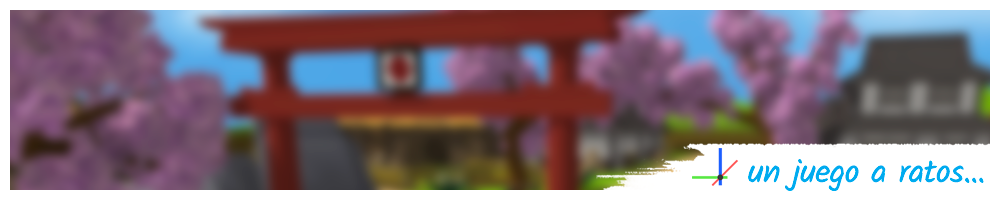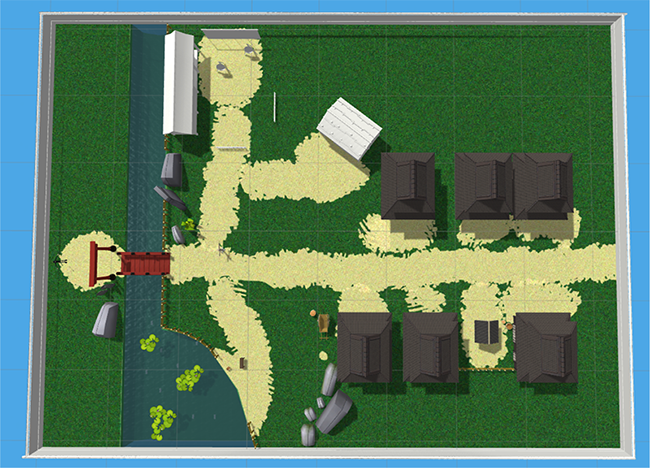Audios
Para los sonidos no fue muy difícil encontrar recursos, aunque si que nos ocupó su tiempo encontrar justo los que queríamos.
Para los sonidos no fue muy difícil encontrar recursos, aunque si que nos ocupó su tiempo encontrar justo los que queríamos.
Para los sonidos del juego usamos la web del banco de recursos del ministerio donde puedes obtener casi cualquier tipo de efecto. También se pueden encontrar sonidos en otras páginas, como por ejemplo en Youtube.
Estos sonidos fueron las pisadas del ninja dependiendo del suelo. Siempre suena el mismo sonido de tierra excepto cuando está pisando madera, como la del puente. Lo hicimos sacando distintos sonidos de cada tipo (tanto para el suelo como para la madera) y se aplicó mediante código cada uno de forma aleatoria, así no da la sensación de que siempre suena igual cada pisada.
También están los sonidos del agua corriendo. Algo muy sutil al ser un estanque, pero lo suficiente para que se oyera y diera sensación de paz. Sensación que se mantiene durante el resto del escenario al usar sonidos de pajaritos cuando el ninja se acerca a los árboles. En este caso lo que hicimos es aplicar los sonidos en función de la distancia, haciendo que conforme más te acerques a los árboles o al agua suene más fuerte que si estás a unos metros.
Y para acabar, el último sonido que pusimos fue precisamente el primero que se puede oir. El portón que se cierra cuando pasas de la pantalla de créditos y accedes al juego y da a entender que nuestro personaje ha entrado en la aldea.
Para la música fuimos a buscar una canción que fuera libre de derechos para su uso. En nuestro caso, usamos la canción "Oriental Emotions" de Matti Paalanen. Si nos fijamos, veremos los iconos de la licencia Creative Commons que nos dirán que podemos usar la canción siempre y cuando pongamos en los créditos al autor, no ganemos dinero con ello y no creemos una obra derivada.
Aunque hicimos que la música se pudiera reproducir en un bucle sin que se notara demasiado el corte, no creamos una obra derivada puesto que el resultado no respira un aire nuevo. Es la misma canción y no hemos añadido ningún tipo de efecto o arreglo musical.
Esta canción suena durante en la pantalla inicial de créditos y durante el juego. Nos pareció muy acorde con la ambientación que le queríamos dar. No solo porque sea oriental sino por la paz que transmite va muy afín con el resto de elementos.
Aunque hicimos que la música se pudiera reproducir en un bucle sin que se notara demasiado el corte, no creamos una obra derivada puesto que el resultado no respira un aire nuevo. Es la misma canción y no hemos añadido ningún tipo de efecto o arreglo musical.
Esta canción suena durante en la pantalla inicial de créditos y durante el juego. Nos pareció muy acorde con la ambientación que le queríamos dar. No solo porque sea oriental sino por la paz que transmite va muy afín con el resto de elementos.
Tanto para los sonidos como para la música es importante leer los usos que se le pueden dar. Porqué incluso cuando no quieres hacer dinero, puede que estés infringiendo su licencia. En nuestro caso, nos relajamos bastante precisamente por eso, porqué no íbamos a sacar beneficios. Y aunque siempre se tiene que comprar el recurso cuando es necesario pagar por su uso libre, hay algunos recursos que desgraciadamente no es tan fácil encontrar su fuente original, y no sabes si lo estás usando correctamente.
Al final lo pones en una balanza y si hubiera algún problema habría que retirarlo hasta dar con una solución.
UI
Aunque creemos recordar que para la versión de unity que usamos de primeras lo llamaba GUI, a partir de la versión 5 es UI. Se trata del menú inicial donde se suelen poder configurar las opciones y escoger los tipos de partida y demás menesteres.
En nuestro caso, y dada la sencillez de la demo, decidimos usarlo solo como interludio para que el juego no empezara de repente una vez descargado el paquete de unity.
Además pensamos que seria un buen sitio también para poner los créditos, ya que como se queda en una demo de lo que podría haber sido la pantalla de descanso del personaje, no habrá ningún tipo de límite de tiempo ni objetivos.
Así que ya que iba a ser sencillita, decidimos hacer una portada algo especial, con un diseño de logotipo original y usar algunas tipografías chulas. Eso si, siguiendo la estética tranquila y sosegada que no diera pie a pensar que iba a ser un juego de acción después de darle al botón para empezar.
 |
| Portada Torii. |
Este es el diseño final del logotipo de Torii y parte de portada del menú UI después de unos bocetos y varias pruebas en unity. Las tipografía escogidas son de Google Fonts. Para el logotipo y las letras en inglés es una llamada Poiret One. Para los créditos, aunque aún no los podáis ver, es la Roboto Condensed.
La referencia es clara, la bandera japonesa. Usamos su motivo y sus colores para el diseño.
La referencia es clara, la bandera japonesa. Usamos su motivo y sus colores para el diseño.
Realmente no es necesario ni mucho menos la creación de un logotipo para un proyecto como este. Podríamos haber creado el menú desde unity directamente, con las mismas instrucciones y listo. Nadie se hubiera dado cuenta, pero al final, son los pequeños detalles los que le dan otro aire.
Para nosotros algo como un diseño, escoger una tipografía, diseñar una marca en definitiva es como darle personalidad al proyecto. Que todo tenga un sentido y que fluya de manera natural es importante.